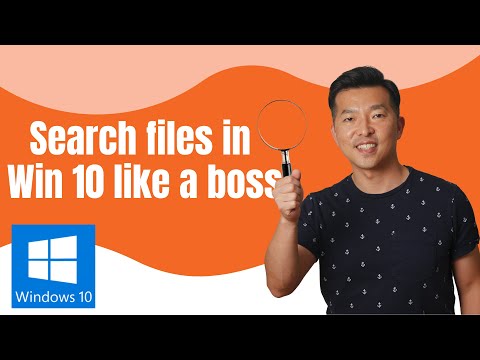
Turinys
„Microsoft“ niekada apie tai viešai nepasakė, tačiau „Windows 10“ bendrovė aiškiai siekė, kad būtų užtruktas rimtas laikas, kiek laiko reikia, kad vartotojai galėtų atlikti kasdienes užduotis. Išjungus kompiuterį „Windows 8“ prieš „Windows 8.1“ atnaujinimą reikėjo bent dviejų paspaudimų. Jei norite ieškoti failų ar dalykų internete, reikia atidaryti failų naršyklės langą arba „Internet Explorer“. Naujas „Microsoft“ „Windows 10“ naujinys nereikalauja, kad atliktumėte vieną iš šių dalykų.
Vietoj to, paieška atliekama tiesiai į užduočių juostą „Windows 10“ sistemoje. Kai ji buvo sukonfigūruota, Cortana čia gyvena, todėl galite užduoti klausimus ir duoti komandas, tiesiog įvesdami jas arba garso komandą. Daugelis neatleidžia tai, kad šis paieškos laukelis taip pat leidžia ieškoti failų, saugomų jų kompiuteryje ir žiniatinklyje. Jis puikiai pakeičia „Bing SmartSearch“ ekraną, kurį „Microsoft“ pridėjo su „Windows 8.1“ naujinimu.

Skaitykite: Kaip naudoti „Cortana“ „Windows 10“
Štai kaip ieškoti „Windows 10“ failų ir beveik nieko.
Prieš pradėdami žinoti, kad jums reikės atsisiųsti „Windows 10“ naujinimą iš „Microsoft“ serverių prieš tai, ką jūs turite savo kompiuteryje, atrodo taip, kaip čia rodome. „Windows 10“ yra nemokama „Microsoft“ naujovė. Jei jau naudojate „Windows 7“ arba „Windows 8“, jau turėjote gauti pranešimą, kad galėtumėte pasilikti kopiją.
Skaityti: Kaip gauti nemokamą „Windows 10“ atnaujinimą
Kai baigsite atnaujinimo pažangą, gausite tai, ką matote čia.
Failų paieška
Baigę „Windows 10“ atnaujinimą arba pirmą kartą paleidus kompiuterį, pastebėsite, kad didelę dalį užduočių juostos užima teksto laukelis. Pagal nutylėjimą šis laukelis kviečia ieškoti nieko. Jei ir kai nustatysite „Cortana“ asmeninį asistentą, šis teksto laukelis sako, kad „Paklausk manęs“.
Spustelėkite arba bakstelėkite paieškos laukelį ir pradėkite rašyti ieškomo dalyko pavadinimą.

Pagal numatytuosius nustatymus gausite ribotą susijusių dalykų suskirstymą. Dažnai failas, kurio ieškote, bus rodomas pačiame lango viršuje. Dažnai tai neįvyksta. Vietoj to jums reikia labiau išsiaiškinti, ko ieškote. Spustelėkite arba bakstelėkite Mano daiktai mygtuko lango apačioje.

Dabar „Windows 10“ indeksuos visą jūsų kompiuterį ir ieško ko nors su tuo paieškos žodžiu. Galite surūšiuoti rezultatus, kuriuos jis atsiunčia, ekrano viršuje esančiais išskleidžiamaisiais meniu. Rezultatai paprastai skiriasi pagal turinio tipus. Taigi, pavyzdžiui, „Apps“ ir „Programos“ paviršius viršuje. Jūsų dokumentai ir nuotraukos rodomi šiek tiek mažesni.

Ieškoma svetainių
Ieškoti svetainių veikia lygiai taip pat. Pradėkite rašyti savo terminą paieškos laukelyje ir iškart pamatysite bendresnius rezultatus. Paprastai taip pat yra įrašų ieškoti internete. Jei norite gauti tik žiniatinklio rezultatus, spustelėkite arba bakstelėkite Žiniatinklis mygtuko virš teksto laukelio.

Ieškodami žiniatinklio, pateksite į naują „Microsoft Edge“ langą, kuriame yra jūsų ieškomas terminas. „Microsoft“ paieškos sistema „Bing“ pagal nutylėjimą yra „Windows 10“, tačiau galite pakeisti paieškos teikėją „Microsoft Edge“ išplėstiniuose nustatymuose. „Microsoft Edge“ yra nauja interneto naršyklė, kuri pakeičia „Internet Explorer“ operacinėje sistemoje „Windows 10“.

Paspauskite „Windows“ klavišą ir raidę S Jei norite pradėti paiešką iš bet kur, kur esate Windows 10. Atminkite, kad nereikia tiesiog naudoti įvestų teksto komandų, kad galėtumėte ieškoti sistemoje „Windows“. 10. Paspaudę arba paliesdami mikrofono mygtuką, galite kalbėti ir paieškos terminais. Pavyzdžiui, galite pasakyti: „Kas yra oras?“ Arba tiesiog „oras“, kad gautumėte naujausias sąlygas jūsų vietovėje. Norėdami gauti Cortana dėmesį ir naudoti balso paiešką, paspauskite „Windows“ klavišą ir raidę C klaviatūroje.
Būkite tikri, jei jums nepatinka integruota paieška ir „Cortana“, kurių nereikia naudoti. „Microsoft Edge“ adreso juostoje įvedus terminą vis dar galite ieškoti žiniatinklyje. Kiekviename „File Explorer“ lange vis dar yra paieškos laukelis.
Pašalinkite paieškos laukelį
Jei norite turėti pelę ir klaviatūrą arba bakstelėję ir laikydami užduočių juostą, jei paliečiate, galite pakeisti paieškos laukelį tik su piktograma.

Sėkmės su nemokamu „Windows 10“ atnaujinimu arba nauju kompiuteriu.


